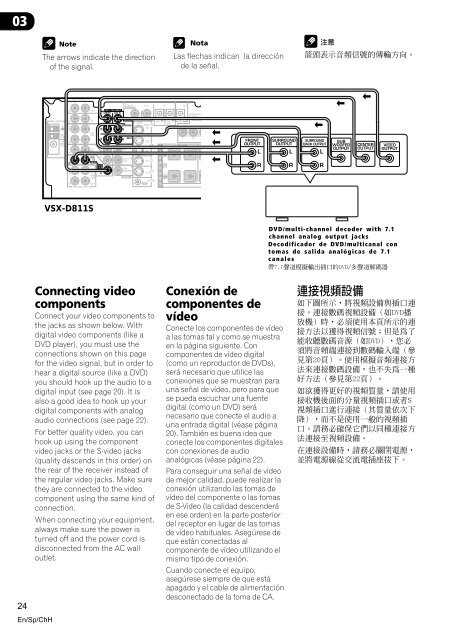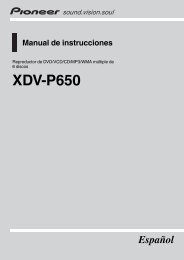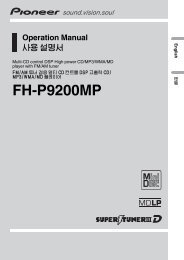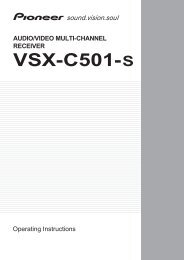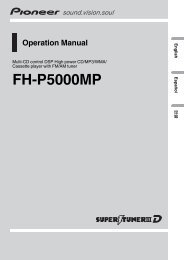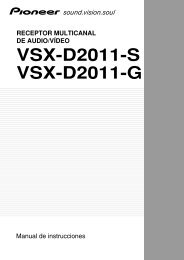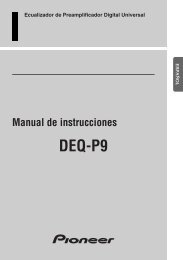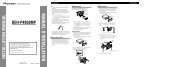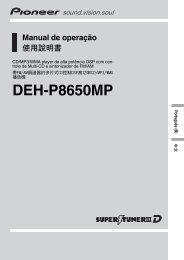You also want an ePaper? Increase the reach of your titles
YUMPU automatically turns print PDFs into web optimized ePapers that Google loves.
03<br />
The arrows indicate the direction<br />
of the signal.<br />
Nota<br />
Las flechas indican la dirección<br />
de la señal.<br />
<br />
ANTENNA<br />
IN<br />
IN<br />
DIGITAL IN<br />
COAX OPT OPT<br />
ASSIGNABLE<br />
DVD 7.1CH INPUT<br />
CENTER SUB W.<br />
(DVD/ LD) ¥ (CD) ø ( TV/ ¥ (CD-R/ ø DIGITAL<br />
SAT) / TAPE<br />
S - VIDEO<br />
OUT<br />
MONITOR<br />
/ MD)<br />
SURROUND<br />
OUT<br />
R<br />
L<br />
MONITOR<br />
ASSIGNABLE<br />
OUT<br />
AM<br />
SURROUND<br />
LOOP<br />
R<br />
L BACK<br />
Y PB PR Y PB PR<br />
R<br />
R<br />
FM<br />
OUT<br />
(T V / SAT) IN<br />
ø<br />
FRONT FRONT<br />
SURROUND<br />
CENTER SURROUND SURROUND<br />
IN<br />
SUB<br />
UNBAL<br />
VIDEO<br />
VCR /<br />
IN<br />
R FRONT L CENTER<br />
DVR S<br />
R SURROUND BACK OUTPUT<br />
R SURROUND OUTPUT<br />
L R FRONT BACK OUTPUT<br />
75 Ω L<br />
L<br />
WOOFER CENTER<br />
TV /<br />
SAT<br />
OUT<br />
OUTPUT OUTPUT<br />
IN<br />
IN<br />
P<br />
L<br />
L L<br />
IN<br />
AC OUTLET<br />
DVD<br />
TV/<br />
E<br />
/ LD<br />
MONITOR<br />
IN SAT<br />
IN<br />
FRONT<br />
OUT<br />
A<br />
D V D<br />
A<br />
R R<br />
B R<br />
5.1CH<br />
SUB<br />
REC INPUT<br />
K<br />
WOOFER<br />
DVD/<br />
CD-R IN<br />
IN LD E<br />
/ TAPE<br />
/ MD<br />
PREOUT<br />
R<br />
CONTROL<br />
IN<br />
PLAY<br />
OUT<br />
S<br />
R AUDIO L<br />
AUX<br />
CD<br />
VCR /<br />
DVR<br />
COMPONENT<br />
VIDEO<br />
( DVD/ LD) IN ¥<br />
L<br />
L<br />
PREOUT<br />
SURROUND<br />
BACK<br />
VIDEO<br />
OUTPUT<br />
VSX-D811S<br />
DVD/multi-channel decoder with 7.1<br />
channel analog output jacks<br />
Decodificador de DVD/multicanal con<br />
tomas de salida analógicas de 7.1<br />
canales<br />
<br />
24<br />
Connecting video<br />
components<br />
Connect your video components to<br />
the jacks as shown below. With<br />
digital video components (like a<br />
DVD player), you must use the<br />
connections shown on this page<br />
for the video signal, but in order to<br />
hear a digital source (like a DVD)<br />
you should hook up the audio to a<br />
digital input (see page 20). It is<br />
also a good idea to hook up your<br />
digital components with analog<br />
audio connections (see page 22).<br />
For better quality video, you can<br />
hook up using the component<br />
video jacks or the S-video jacks<br />
(quality descends in this order) on<br />
the rear of the receiver instead of<br />
the regular video jacks. Make sure<br />
they are connected to the video<br />
component using the same kind of<br />
connection.<br />
When connecting your equipment,<br />
always make sure the power is<br />
turned off and the power cord is<br />
disconnected from the AC wall<br />
outlet.<br />
En/Sp/ChH<br />
Conexión de<br />
componentes de<br />
vídeo<br />
Conecte los componentes de vídeo<br />
a las tomas tal y como se muestra<br />
en la página siguiente. Con<br />
componentes de vídeo digital<br />
(como un reproductor de DVDs),<br />
será necesario que utilice las<br />
conexiones que se muestran para<br />
una señal de vídeo, pero para que<br />
se pueda escuchar una fuente<br />
digital (como un DVD) será<br />
necesario que conecte el audio a<br />
una entrada digital (véase página<br />
20). También es buena idea que<br />
conecte los componentes digitales<br />
con conexiones de audio<br />
analógicas (véase página 22).<br />
Para conseguir una señal de vídeo<br />
de mejor calidad, puede realizar la<br />
conexión utilizando las tomas de<br />
vídeo del componente o las tomas<br />
de S-Video (la calidad descenderá<br />
en ese orden) en la parte posterior<br />
del receptor en lugar de las tomas<br />
de vídeo habituales. Asegúrese de<br />
que están conectadas al<br />
componente de vídeo utilizando el<br />
mismo tipo de conexión.<br />
Cuando conecte el equipo,<br />
asegúrese siempre de que está<br />
apagado y el cable de alimentación<br />
desconectado de la toma de CA.